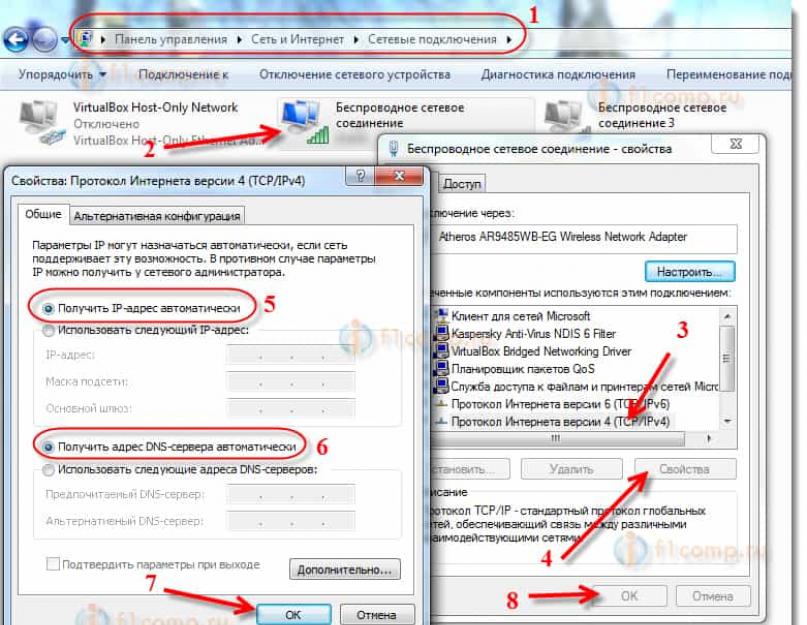Uvijek su me pomalo iznenadila ovakva pitanja, u kojima su pisali da kada se povežete na otvorenu (neosiguranu) Wi-Fi mrežu, internet ne radi. Ili telefon, laptop, tablet i drugi uređaji uglavnom odbijaju da se povežu na otvoreni Wi-Fi. Pitao sam za savjet šta se može učiniti da se riješi ovaj problem.
A danas sam na našem forumu vidio poruku da telefon hvata Wi-Fi bez lozinke, bez problema se povezuje na njega, ali internet ne radi. Zatim sam malo analizirao komentare na stranici i shvatio da je pitanje vrlo popularno, a još nisam napisao članke o ovoj temi. Sada ću ispraviti situaciju 🙂 .
Sada ćemo shvatiti zašto postoje problemi pri povezivanju na tuđe, iako otvorene, bežične mreže. Pokušat ćemo saznati može li se nešto učiniti po tom pitanju, i ako može, šta.
Želim odmah da napišem da ćemo razmotriti probleme sa vezom i radom internet konekcije, preko stranih, bežičnih mreža koje nisu zaštićene lozinkom, a sa kojima možete uspostaviti vezu.
Svi problemi koji nastaju prilikom povezivanja na vlastite mreže su druga priča. Samo će biti više načina za rješavanje ove ili one greške, jer imate pristup postavkama samog rutera.
Bez obzira koliko tužno zvučalo, ali ako se vaš pametni telefon, tablet, laptop, itd., ne želi povezati na otvoreni Wi-Fi, ili Internet ne radi nakon povezivanja, onda najvjerovatnije nekako popravite ovu situaciju, uradite ne uspjeti. Negdje u 90% slučajeva to ćete morati izmjeriti. Nekako sam tužno napisala 🙂 .
Zašto? Da, jer ne znamo kakva je to pristupna tačka, čija je, kako je konfigurisana, i što je najvažnije, nemamo pristup podešavanjima ovog rutera, jer nije naša, već komšijska , neki dućan, kafić i sl. Mislim da je to razumljivo i logično.
Evo, uzmite za primjer pitanje o kojem sam pisao na početku članka:
Ostao je na našem forumu, u ovoj temi:.
Pitanje je dobro, ali mislite li da je na ovo pitanje moguće odgovoriti nešto suštinski? I ja mislim da ne. Možda se samo internet ne plaća. Postoji veza, ali internet ne radi. standardna situacija. Možda je tu omogućena neka vrsta blokiranja ili se telefonu nije svidio kanal na kojem radi.
Istaknuo bih dva glavna problema. Na njih ćemo podijeliti članak. Tako će biti lakše i razumljivije.
Nije moguće povezati se na otvorenu Wi-Fi mrežu
Ovo je vjerovatno najpopularnije pitanje. Na laptopima (i desktop računari), može biti greška "", ili nešto drugo.
Na mobilnim uređajima (telefoni, tableti), to može biti…" (usput, laptopovi takođe mogu imati ovaj problem "Identifikacija..."), "". Mogu postojati i druge greške.
Ako se ne možete povezati, onda morate razmisliti zašto ova mreža nije zaštićena. Da, postoje ljudi koji jednostavno zaborave da urade ovo, ili im to nije potrebno. Oni jednostavno dozvoljavaju svima da koriste njihov internet (ovo je slučaj sa kućnim hotspotovima). Ali, siguran sam da u većini slučajeva nema lozinke jer je tamo omogućeno filtriranje po MAC adresama (čitaj). Što štiti čak bolje od lozinke.
Šta možete pokušati učiniti?
U pravilu, kada ste povezani na nezaštićene mreže, jačina signala nije baš dobra. Uvjerite se da je nivo mreže najmanje dva odjeljka. U suprotnom, problemi s vezom mogu nastati upravo zbog slabog signala.
Ako povezujete laptop (običan kompjuter sa adapterom), zatim se uvjerite da je u svojstvima bežičnog adaptera, u IPv4 protokolu, postavljeno da automatski prima IP. Volim ovo:

Pokazao sam na primjeru Windowsa 7. U Windows-u 8 će sve biti potpuno isto.
Ako se problem uočava na mobilnim uređajima koji rade na Android OS, ili iOS-u (iPhone, iPad), onda ne znam ni šta da savjetujem. Osim kako pratiti nivo signala. Čini se da nema posebnih postavki koje bi ometale vezu.
Internet ne radi kada je povezan na nezaštićeni Wi-Fi
Pa, drugi problem je kada je sve povezano, ali internet ne radi.
Na laptopu će biti status "Nema pristupa internetu" i žuti trokut pored statusa mreže (in), a na mobilnim uređajima internet jednostavno neće raditi, a ikona Wi-Fi će najvjerovatnije biti siva umjesto plave (ovisno o OS-u, verziji firmvera itd.).
Kako riješiti problem?
Ako je problem na računaru, provjerite IP postavke, kao što sam pokazao na slici iznad. Onemogućite antiviruse i firewall, oni mogu blokirati pristup internetu.
Ako je problem na mobilnom uređaju, provjerite jesu li omogućene ručne postavke proxyja. Kako to učiniti, napisao sam u članku (nakon naslova "provjerite da li je proxy server onemogućen").
U drugim slučajevima, problem je najvjerovatnije na strani samog rutera. Ili, vaš uređaj ne može raditi s parametrima koji su postavljeni u postavkama rutera.
Pogovor
Kao što sam gore napisao, ako se telefon ne poveže na mrežu, malo je vjerovatno da ćete moći nešto učiniti. Ako se poveže, ali nema pristupa Internetu, onda je potpuno isto. Mreža nije naša, ne znamo šta je s njom, ne možemo promijeniti postavke. Gotovo za sve probleme koji se javljaju s Wi-Fi-jem krive su same pristupne točke. A ako pokušate nešto popraviti, onda morate promijeniti postavke u njima. Pod uslovom da vaš uređaj radi normalno sa drugim mrežama.
adminProblemi s internetom su uvijek dosadni. Oni mogu ometati rad ili igru, ili ograničiti druga online iskustva. Ako govorimo o povezivanju putem kabla, možda nema toliko mogućih uzroka ovog problema.
Laptop detektuje dostupnu wi-fi mrežu, ali se ne povezuje
Jedan prilično čest mrežni problem je kada vaš računar vidi mrežu dostupnu za povezivanje, ali iz ovog ili onog razloga ne može da se poveže na nju. Ovaj problem može nastati iz jednog od sljedećih razloga:
- problem sa hardverskim drajverima na laptopu - zbog toga se veza možda neće izvršiti ili prekinuti odmah nakon uspješnog povezivanja na mrežu;
- smetnje u komunikaciji - previše uređaja ne bi trebalo biti povezano na Wi-Fi, a također biste trebali osigurati da ništa ne može ometati vaš laptop i ruter;
- lozinka za povezivanje na ovu mrežu je pogrešno unesena - ako ste pogrešno unijeli sigurnosni ključ, veza neće biti dovršena;
- neusklađenost mreže - ako se postavke veze na vašem računaru i mrežne postavke ne podudaraju, veza neće biti završena;
- kvar operativnog sistema - u slučaju nekih problema sa operativnim sistemom, veza neće biti pravilno uspostavljena.
Rješavanje problema s povezivanjem na wi-fi mrežu
Pogledajmo redom rješenje za svaki od gore navedenih problema, a također proučimo opšte preporuke za one koji su se susreli s ovim problemom u svom sistemu.
Greška "Windows se ne može povezati na Wi-Fi" i kako je riješiti
Kada pokušate da se povežete, možda ćete videti poruku "Windows nije mogao da se poveže na Wi-Fi mrežu." Ova greška može imati nekoliko uzroka. Izvor problema možete odrediti na sljedeći način:
Video: Rješavanje problema s internetskom vezom
Nepodudaranje sigurnosnog ključa prilikom povezivanja na Wi-Fi mrežu
Sigurnosni ključ je sigurnosni kod za vašu Wi-Fi mrežu. Korisnik ga samostalno postavlja tako da se autsajderi ne mogu povezati na mrežu. A ako naiđete na grešku u unosu pogrešne lozinke, onda je vjerovatno da je pogrešno unesena. Učinite sljedeće kako biste bili sigurni da je situacija ispravljena:

Nemojte reći svoj sigurnosni ključ strancima - to će dovesti do dodatnih konekcija, što će zauzvrat usporiti vašu internetsku brzinu.
Nepodudaranje pohranjenih mrežnih postavki
Nakon kreiranja nove veze, često možete vidjeti grešku s tekstom "Mrežne postavke sačuvane na ovom računaru ne odgovaraju zahtjevima ove mreže." Ovaj problem se često javlja nakon samostalnog konfigurisanja rutera. Da biste ispravili ovu situaciju, sve što trebate učiniti je izbrisati vezu, a zatim je ponovo kreirati. Ovo će ažurirati sve postavke i ponovo uspostaviti vezu. To se radi na sljedeći način:
- Kliknite desnom tipkom miša na ikonu Interneta u donjem desnom kutu i odaberite odjeljak "Centar za mrežu i dijeljenje".
Odaberite "Centar za mrežu i dijeljenje" u kontekstnom izborniku mrežnih veza
- Nakon toga morate otvoriti kontrolni meni za bežične mreže. Ovo se radi pomoću odgovarajućeg dugmeta na levoj strani ekrana.
Idite na odjeljak "Upravljanje bežičnom mrežom".
- Pozovite kontekstni meni mreže koja daje grešku i odaberite stavku "Izbriši mrežu".
Desni klik na vezu i kliknite na "Izbriši mrežu"
- Zatim pokušajte ponovo da se povežete na mrežu. Sada kada nema sačuvanih podataka o ovoj mreži, veza bi trebala raditi dobro ako mreža nije zaštićena lozinkom.
U Windows 10, ovaj problem je riješen malo drugačije:

Problem može nastati, na primjer, zbog nepažljivih promjena podataka u postavkama veze.
Drugi načini za pomoć pri povezivanju
A sada pogledajmo nekoliko uobičajenih rješenja koja vam mogu pomoći kod raznih problema s vezom. U našem slučaju, kada Wi-Fi veza nije moguća, ove metode će također pomoći.
Ponovno pokretanje rutera
Najlakši način, koji prije svega savjetuju svi provajderi. Naravno, ovo neće pomoći kod ozbiljnih problema, ali može riješiti jednokratne probleme s vezom. Najbolji način za ponovno pokretanje je sljedeći:

Provjera i instaliranje mrežnih drajvera
Ažuriranje mrežnih drajvera nije ništa teže od ažuriranja drajvera za bilo koji drugi hardver. To možete učiniti pomoću sistema za automatsko preuzimanje drajvera na sljedeći način:
- Pritisnite kombinaciju tipki Win + X da otvorite meni za brzi pristup i tamo odaberite odjeljak "Upravitelj uređaja". Drugi način da dođete do ovog menija je da kliknete desnim tasterom miša na ikonu Start.
Odaberite odjeljak "Upravitelj uređaja" u meniju za brzi pristup
- U upravitelju uređaja pronađite odjeljak "Mrežni adapteri". Proširite ovu karticu i vidjet ćete svoje mrežne uređaje. Zatim kliknite desnim tasterom miša na dostupni hardver. Nakon što se otvori kontekstni meni, odaberite akciju "Ažuriraj upravljačke programe ...". Da biste utvrdili da li je uređaju potrebno ažuriranje upravljačkog programa, obratite pažnju na njegovo ime i prisustvo ili odsustvo ikone koja ukazuje na to da je potrebno ažurirati upravljačke programe.
Otvorite odjeljak "Mrežni adapteri" i kliknite na "Ažuriraj upravljačke programe" na željenom uređaju
- Bićete upitani kako da nadogradite. Ako postoji internetska veza (na primjer, pomoću kabla, jer wi-fi veza nije dostupna), samo kliknite na dugme "Automatski traži ažurirane upravljačke programe".
Odaberite "Automatsko traženje ažuriranih upravljačkih programa" ako imate mrežnu vezu
- Pričekajte do kraja pretraživanja, preuzimanja i instalacije drajvera.
Pričekajte do kraja pretraživanja upravljačkih programa na mreži i njihove instalacije
- Ako nema pristup mreži, morate preuzeti upravljački program za mrežni adapter sa drugog uređaja i odabrati stavku "Traži upravljačke programe na ovom računaru".
Da sami tražite drajvere, odaberite "Traži drajvere na ovom računaru"
- Odredite lokaciju fascikle sa drajverima za njihovu dalju instalaciju.
Odredite lokaciju drajvera na računaru i kliknite na dugme "Dalje".
- Nakon što je instalacija završena na ovaj ili onaj način, ponovo pokrenite računar.
- Pokušajte se ponovo povezati na wi-fi mrežu da vidite je li vaš problem riješen.
Ako jednostavno ažuriranje nije pomoglo, pokušajte potpuno deinstalirati drajver i ponovo ga instalirati na isti način.
Resetujte postavke rutera
Ako problemi s internetom ne nestanu i još uvijek nema veze s wi-fijem, vrijedi pribjeći radikalnijem načinu rješavanja ovog problema. Naime, resetirajte postavke rutera i konfigurirajte ga od nule. Ne biste to trebali činiti ako niste sigurni u vlastito znanje i pažnju - rizikujete da ostanete bez pristupa internetu. Ruter možete resetirati na sljedeći način:
- Otvorite bilo koji pretraživač i unesite brojeve svoje lokalne adrese u njegovu adresnu traku. Pokušajte s brojevima: 192.168.1.1; 192.168.0.1; 192.168.0.254. Jedna od ovih adresa će biti tačna.
Unesite lokalnu adresu svog računara u pretraživač da otvorite postavke rutera
- Da biste se prijavili na svoj račun, unesite riječ admin i kao lozinku i za prijavu.
Koristite riječ admin kao korisničko ime i lozinku
- Idite na odjeljak Factory Defaults i kliknite na dugme Restore da potpuno resetujete ruter.
Pritisnite dugme Restore da izvršite potpuno resetovanje rutera
- Drugi način za resetiranje postavki je da pronađete dugme RESET na poleđini uređaja i držite ga pritisnuto nekoliko sekundi.

Danas ne možemo zamisliti život bez interneta. Društvene mreže, pošta, usluge za posao, da ne spominjemo zabavu - sve nam je to dostupno u bilo koje vrijeme i bilo gdje. Ono što je najbolje je slobodna priroda koju sve ove dobrote nose. Uz internet se lako i jednostavno možemo razvijati, učiti, zabavljati i naučiti nešto zanimljivo, pogotovo ako nam je to uvijek pri ruci. Takva mobilnost se može obezbijediti samo pristupom mreži sa tablet računara ili telefona.
Načini povezivanja interneta na tablet (pametni telefon)
Postoje dva načina da povežete internetsku vezu sa svojim gadgetom. Prvi je mobilni bežični pristup pomoću SIM kartice. Drugi je povezivanje pomoću WiFi rutera. Svaka metoda ima svoj skup nedostataka i prednosti.
Dakle, bežična veza preko mobilnih operatera je fleksibilnija i prenosiva, jer vam omogućava pristup internetu sa gadžeta bilo gdje. Ovdje ulogu igra samo nivo signala, koji je općenito u cijeloj zemlji sasvim prihvatljiv za stabilnu vezu. U tom smislu WiFi mreža gubi, jer se njeno djelovanje proteže samo nekoliko desetina metara maksimalno oko rutera. Istina, čak i unatoč bliskoj udaljenosti od rutera, postoje situacije kada dođe do prekida i korisnik ne zna zašto se telefon ne povezuje na WiFi. Šanse da se to može dogoditi s konvencionalnom mobilnom mrežom su mnogo manje.
S druge strane, povezivanje preko provajdera mobilnih usluga vrši se u okviru malog paketa podataka (na primjer, dostupno je 5 gigabajta prometa). Ako povežete neograničene 3G ili LTE tarife, to će koštati dosta. Što se tiče povezivanja pomoću WiFi rutera, ono ima iste karakteristike kao i stacionarni pristup mreži. O ovoj vrsti veze ćemo govoriti u članku.
Prednosti WiFi veze

Dakle, kao što je već spomenuto, Internet u WiFi pristupnom formatu je neograničen u smislu količine podataka koji se mogu prenijeti. To se objašnjava činjenicom da ruter distribuira, u stvari, stacionarni Internet, koji se u našoj zemlji već pruža uglavnom bez ograničenja. Osim nedostatka ograničenja, još jedan važan pokazatelj ovog formata prijenosa je brzina veze. U poređenju sa mobilnim internetom, u slučaju WiFi rutera, deset puta je brži (do 100 Mbps), što omogućava preuzimanje filmova u najboljem kvalitetu i zabavu u online igricama na tabletu bez odlaganja.
Kako se povezati na kreiranu WiFi mrežu?
Dakle, postavljanje WiFi-a je važna, ali jednokratna procedura, nakon što je uspješno završite, možete koristiti internet vezu dugo vremena bez prekida. Ako se pitate zašto se telefon ne povezuje na WiFi, onda ste napravili pogrešno podešavanje. Zato ćemo se u članku dotaknuti ovog pitanja.

Dakle, za početak, trebali biste razumjeti kako je veza uređena u ovom formatu u cjelini. Fiksni internet, koji se prenosi pomoću žica povezanih na ruter, distribuira se putem WiFi mreže, a istovremeno postaje dostupan vašem tabletu i telefonu. U stvari, ruter stvara mrežu u kojoj se Internet distribuira „iz žice“. Da biste pristupili mreži, morate znati njen naziv i, naravno, ako je zaštita instalirana, i pristupni ključ (drugim riječima, lozinku). Ovo je vrlo važno, jer ako se telefon ili tablet ne poveže na Wi-Fi, to najvjerovatnije znači da su ti podaci pogrešno uneseni.
Dakle, kada govorimo o WiFi konekciji, treba je okarakterisati kao dvostepenu. Prvi je povezivanje rutera sa kablom, kako na hardverskom tako i na softverskom nivou. Ako vaš internet provajder također postavlja zaštitu na nivou pristupa računara mreži, onda bi to također trebalo biti uključeno u Grubo govoreći, ako se povezujete koristeći login i lozinku od provajdera, onda ovi parametri moraju biti navedeni u postavkama rutera . To možete učiniti pokretanjem čarobnjaka za instalaciju, koji je dostupan u većini modernih rutera. Greške koje se javljaju u ovoj fazi će izgledati ovako: Postoji Wi-Fi veza, ali vaš tablet ili telefon ne idu na Internet.
Drugi nivo veze je konekcija na mrežu, koja se javlja na nivou rutera. Ovo je mjesto gdje je vaša Internet pristupna tačka zaštićena od uređaja trećih strana. Da biste se povezali na mrežu, u idealnom slučaju morate znati njeno ime i, kao što je gore navedeno, pristupni ključ. Naravno, može doći do situacije da se pametni telefon ne poveže na kućni WiFi, čak i uprkos ispravnom unosu lozinke. U ovom slučaju možete učiniti drugačije.
Većina rutera ima posebno dugme koje se aktivira na određeno vreme. Namjera mu je osigurati da se vaši uređaji mogu povezati bez potrebe za lozinkom.
Kako postaviti WiFi?
Postavljanje bežične kućne veze je jednostavan postupak, ali za mnoge možda neće uspjeti prvi put iz nekoliko razloga. Prvo, korisnik ne razumije uvijek odakle početi i kakav je slijed radnji općenito. Drugo, osoba ne zna uvijek kakvu vezu ima njegov provajder. Treće, ne može svako pronaći podatke koje je izdao njihov provajder.

Dakle, hajde da pokušamo ukratko da opišemo proces podešavanja kako ne biste imali situacije da ne znate zašto se telefon ne povezuje na WiFi ruter. Prvo treba da povežete fiksni internet kabl i sam ruter, zatim spojite uređaj na mrežu, sačekajte da se upali osnovni sistem koji označava da se upali signal. Zatim morate povezati računar i ruter istim kablom. Dijagram povezivanja se najčešće prikazuje prilikom pokretanja instalacionog diska koji je uključen u komplet. Ako nema diska, ne brinite, cijeli postupak se može obaviti ručno. Potrebno je da odete na adresu rutera (u pretraživaču unesite brojeve 192.168.0.1), gde ćete videti uređaj. Za prijavu koristite korisničko ime i lozinku administratora. Odaberite stavku odgovornu za aktiviranje čarobnjaka za postavke - tako da će vam program omogućiti unos potrebnih podataka korak po korak. To su informacije kao što su tip veze, podaci o vezi, zaštita mreže, njen tip. Nakon toga, ruter će se ponovo pokrenuti i, teoretski, počet će raditi.
telefon i laptop?
Ako nakon podešavanja niste mogli pristupiti Internetu pomoću svog gadgeta, to ukazuje na prisustvo neke vrste greške. Može se sastojati od pogrešnih radnji na jednom od dva nivoa o kojima smo gore govorili. Dakle, odgovori na pitanje "zašto se telefon ne povezuje preko Wi-Fi" mogu biti dvije opcije: pogrešna veza s internetom samog rutera ili nemogućnost povezivanja na Wi-Fi mrežu.

Nije teško otkriti pravi razlog - pokušajte otići na kontrolnu ploču rutera unošenjem gornje adrese 192.168.0.1 u pretraživač. Ako se otvori meni postavki, problem je „na prvom nivou“, odnosno u samom povezivanju rutera na mrežu. Ako se stranica učita, ali se ništa ne dogodi, to znači da ne možete ući u mrežu i imate greške s ključem.
Rješavanje problema lozinke

Povezivanje na ruter, ako radi, dovoljno je jednostavno. Da biste to učinili, trebate izvršiti jednu od dvije radnje - ili pritisnite tipku za otključavanje i pokušajte se direktno povezati, ili pokušati saznati lozinku, jer se zbog pogrešnog unosa možda pametni telefon ne povezuje na kućni WiFi. Možete vidjeti koji ključ je instaliran na mreži u postavkama rutera. Da biste to uradili, biće dovoljno da odete na adresu 192.168.0.1 u meniju "Bežična bezbednost" (barem se ova stavka tako zove u TP-Link ruteru). Možete se prijaviti sa računara, tako da kasnije možete vidjeti lozinku i unijeti je na pametnom telefonu ili tabletu.
Ako se mrežni ključ pokazao ispravnim, ali još uvijek ne znate zašto se telefon ne povezuje na WiFi, moguće je da se uspostavlja veza s mrežom. Da biste to učinili, idite na sljedeći paragraf našeg članka. Tamo ćemo detaljnije opisati šta treba učiniti u takvim slučajevima. Zapamtite da će ovdje biti date samo opće preporuke, a odluka o tome kako postupiti u vašoj situaciji je na vama.
Greške u vezi
Ako postoji Wi-Fi veza, ali se internet ne gasi, onda je sve u vezi između rutera i provajdera usluga. Status ove veze možete ponovo provjeriti na mrežnoj kontrolnoj tabli. Trebalo bi da postoji indikacija načina povezivanja. Iz njega možete razumjeti šta nije u redu i zašto se telefon ne povezuje na WiFi.

Ako vam tamo naznačen status ne znači ništa (na primjer, postoje slučajevi kada je poruka o grešci jednostavno naznačena), preporučujemo da kontaktirate svog provajdera i zatražite pomoć oko postavljanja mreže. Po pravilu već imaju dobro uhodane šablone, prema kojima se klijentu objašnjava algoritam za postavljanje.
Ništa ne pomaže
Postoje situacije kada ništa od gore preporučenog za postavljanje interneta ne pomaže, a ipak se javljaju neke greške koje vas sprečavaju da pristupite mreži. Postoje samo 2 razloga koji mogu dovesti do toga - to su ili softverski kvarovi u samom ruteru, ili nemogućnost povezivanja od provajdera, diktirana nekim ograničenjima ili greškama. Sve što možete da uradite je da pozovete stručnjaka iz kompanije koja vam pruža internet usluge da sve podesi za vas.
BITAN! Prije nego što postavite svoj telefon, prvo provjerite jeste li u području pokrivenosti određene bežične Wi-Fi veze. Možete koristiti svoj kućni Wi-Fi ili možete povezati svoj iPhone na besplatne mreže, na primjer, u kafićima ili trgovačkim centrima.
Pa da počnemo:
- Idemo na početni ekran i idemo na meni "Postavke".
- Tada će automatski započeti potraga za dostupnom Wi-Fi mrežom.
- Odaberite ime i povežite se.
Ova metoda je prikladna za povezivanje s nezaštićenim ruterima, na primjer, na javnim mjestima.
Ako se povezujete na sigurni Wi-Fi, redoslijed će biti malo drugačiji:
- Otvorite meni "Postavke".
- Tražimo liniju "Wi-Fi" i uključujemo opciju.
- Nakon što automatski tražite Wi-Fi, odaberite željenu pristupnu tačku.
- Unesite lozinku i kliknite na Poveži.
Ako ne možete da povežete svoj telefon na Wi-Fi na ovaj način, onda unosite pogrešnu lozinku. Da biste saznali pravi, kontaktirajte Wi-Fi administratora.
NEMOJ ZABORAVITI! Da biste svoj telefon povezali sa bezbednom Wi-Fi mrežom, potrebno je da znate lozinku, ikona „zaključa“ se prikazuje pored takvih veza.
Postoje i situacije kada je potrebno da povežete svoj telefon sa skrivenom pristupnom tačkom koja nije prikazana na opštoj listi. Da biste povezali pametni telefon, morate znati tačan naziv Wi-Fi mreže:
- Otvorite meni "Postavke".
- Tražimo liniju "Wi-Fi" i uključujemo opciju.
- Kliknite na "Ostalo" i unesite tačan naziv.
- Kliknite na "Sigurnost".
- Nakon toga morate odabrati vrstu zaštite, kao što je prikazano na slici ispod.
- Vraćamo se na stavku "Druga mreža" i unosimo lozinku.
- Kliknite na "Poveži".
Najčešći problemi pri pokušaju povezivanja iOS telefona na Wi-Fi
Vrlo često se dešava da izgleda da su to uradili kako treba i pratili uputstva, ali ipak nije moguće povezati telefon sa IOS operativnim sistemom na Wi-Fi. Ne očajavajte i pomislite da je izreka „Tehnologija u rukama majmuna komad gvožđa“ o vama. Najvjerovatnije nije riječ o nekom tehničkom kvaru.
Ako ne možete da povežete telefon na Wi-Fi, uradite sledeće:
- Provjerite vezu vašeg rutera. Također, provjerite jeste li u dometu.
- Provjerite je li Wi-Fi omogućen na vašem pametnom telefonu. Idite na "Postavke", a zatim na "Wi-Fi". Ako se pored željenog imena nalazi plava kvačica, to znači da je veza na telefonu završena i da su uočeni problemi u ruteru.
- Ako želite da povežete telefon na Wi-Fi kod kuće, onda proverite da li su kablovi ispravno povezani i da li je ruter ispravno konfigurisan.
- Ponovo pokrenite svoj IOS telefon i ponovo ga podesite.
- Ponovo pokrenite ruter i ponovo ga konfigurišite.
Ako ništa ne pomogne, pokušajte sljedeće:
- Ako pokušavate da povežete svoj pametni telefon na javnom mestu, kontaktirajte zaposlenog u ustanovi i zamolite ga da podesi Wi-Fi.
- Provjerite vezu na drugim uređajima, kao što je laptop, ili pitajte druge da li internet radi za njih. Ako nema veze ni na drugim uređajima, onda postoji problem sa internet provajderom. Kontaktirajte svog internet provajdera.
- Pokušajte se povezati na drugu lokaciju ili na drugu Wi-Fi mrežu. Ako pokušaji ne uspiju, kontaktirajte servisni centar da provjerite svoj iPhone.
- Ažurirajte verziju firmvera rutera i provjerite je li vaš pametni telefon na listi podržanih uređaja.
Kako povezati Android na Wi-Fi
Mnogi ljudi misle da postavljanje iPhone-a zaista nije lak zadatak. Sa ovom izjavom malo ko će se raspravljati. Ali što se tiče Androida, mnogi vjeruju da su to pametni telefoni laki za korištenje koje čak i dijete može shvatiti. Međutim, u stvari, kada pokušavate postaviti Wi-Fi, ovdje se mogu pojaviti neke poteškoće.
Općenito, popularnost Androida raste svakim danom. Vjerovatno više nema osobe koja u arsenalu kućnih aparata ne bi imala pametni telefon ili tablet sa Android operativnim sistemom. Čak i najmanja djeca danas aktivno koriste ove sprave umjesto uobičajenih igračaka, lutaka, autića itd. Ali u isto vrijeme, malo ljudi zna kako pravilno konfigurirati Wi-Fi.
Vrijedi jednom povezati pametni telefon i u budućnosti će se pametni telefon automatski povezati na Wi-Fi. Ali nije neuobičajeno vidjeti situacije u kojima morate ručno konfigurirati Android.
Za vizuelnu ilustraciju koristićemo LG G4 pametni telefon sa verzijom operativnog sistema Android 5.1. Međutim, model nije bitan, android pametni telefoni su gotovo isti.
Prije nego što počnete s postavljanjem Androida, potrebno je da instalirate Wi-Fi uključivanjem adaptera. Adapter je omogućen na dva načina:
- Kroz traku sa alatkama.
- Preko postavki uređaja.
Prva metoda je vrlo zgodna: prijeđite prstom preko ekrana (od vrha do dna) i pogledajte traku s alatima, kao na slici:

Tražimo Wi-Fi dugme sa odgovarajućom ikonicom. Kliknite na njega i tako aktivirajte Wi-Fi model.
Nakon toga, sistem počinje tražiti dostupne bežične mreže i na ekranu se pojavljuje sljedeća lista:

Odaberite onaj koji želite i povežite se. Ako je zaštićen lozinkom, unesite kombinaciju znakova i kliknite na "Poveži". Cijeli proces je automatiziran i ne oduzima puno vremena.
Drugo pitanje je da li je veza skrivena u postavkama rutera ili je DHCP funkcija onemogućena. Zatim morate ručno konfigurirati Android.
Kako ručno postaviti Wi-Fi na Androidu ako je veza s ruterom skrivena
Kao i kod prve metode, prvo trebamo omogućiti adapter. Ali gore navedene metode nisu prikladne za nas. Promjena strategije: prvo idite na "Postavke". Ali tada već djelujemo ovisno o verziji telefona. Pronalazimo stavku "Wi-Fi" i otvaramo njen meni. Uključite adapter. Ako imate stariji model, pronađite stavku "Bežične mreže" i odaberite "Wi-Fi Setup". Pomaknite adapter u položaj uključen.
Zatim prelazimo na ručno traženje dostupnih veza: bit će vam ponuđena lista pristupnih tačaka koje su pronađene automatski. Ako se povezujete na skrivenu mrežu, kliknite na "Dodaj Wi-Fi":

Unesite tačan naziv skrivene pristupne tačke (SSID) i pređite na bezbednost, kao na slici ispod.